Prezentace
Snímky uložené na kartě můžete přehrávat jako automatickou prezentaci.
-
Zadejte snímky, které chcete přehrát.
-
Vyberte [
: Prezentace].
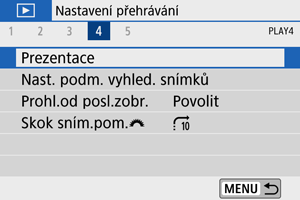
-
Nastavte možnosti přehrávání.

- Vyberte [Nastavit].
- Nastavte položky [Doba zobrazení], [Opakovat] (opakované přehrávání) a [Přechodový efekt] (efekt při změně snímků) pro snímky.
- Chcete-li přehrávat hudbu na pozadí, použijte k výběru hudby možnost [Hudba na pozadí] ().
- Po dokončení nastavení stiskněte tlačítko
.
Doba zobrazení
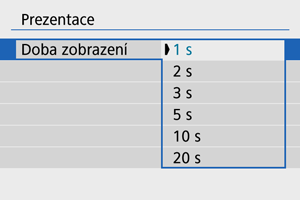
Opakovat
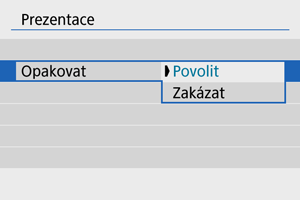
Přechodový efekt

Hudba na pozadí
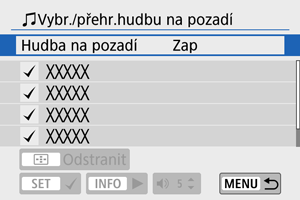
-
Spusťte prezentaci.

- Vyberte [Start].
- Po zobrazení nápisu [Načítání snímku...] se spustí prezentace.
-
Ukončete prezentaci.
- Chcete-li prezentaci ukončit a vrátit se na obrazovku nastavení, stiskněte tlačítko
.
- Chcete-li prezentaci ukončit a vrátit se na obrazovku nastavení, stiskněte tlačítko
Poznámka
- Chcete-li prezentaci pozastavit, stiskněte tlačítko
. Během pozastavení se na obrazovce vlevo nahoře zobrazí ikona [
]. Opětovným stisknutím tlačítka
prezentaci znovu spustíte.
- Během automatického přehrávání snímků můžete stisknutím tlačítka
přepnout formát zobrazení ().
- Hlasitost lze během přehrávání filmů upravit stisknutím tlačítek
.
- V průběhu automatického přehrávání nebo při pozastavení přehrávání můžete stisknutím tlačítek
zobrazit další snímky.
- Během automatického přehrávání nebude účinná funkce automatického vypnutí napájení.
- Doba zobrazení se může u jednotlivých snímků lišit.